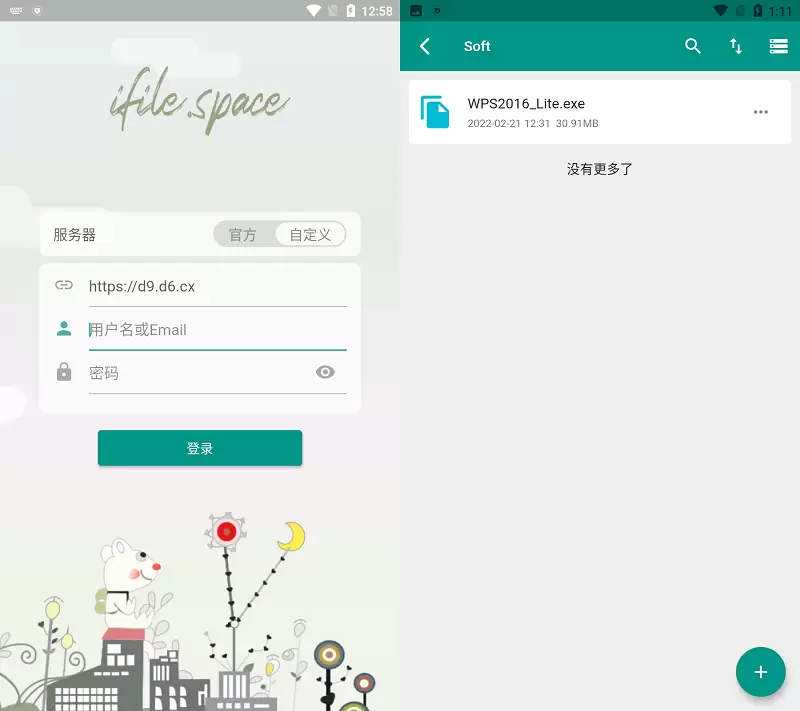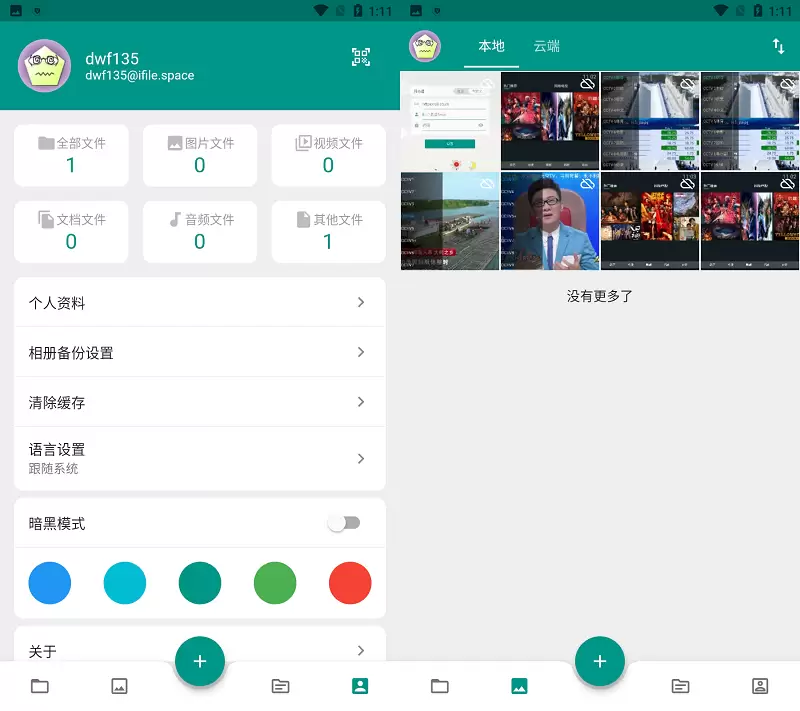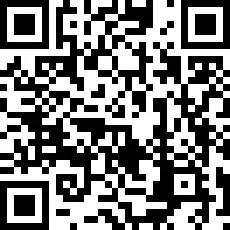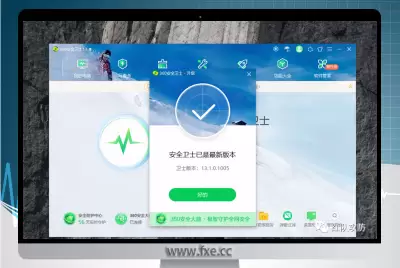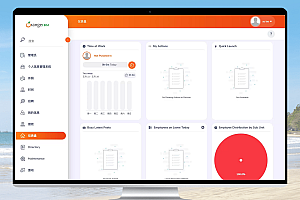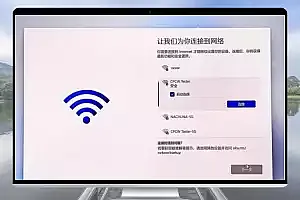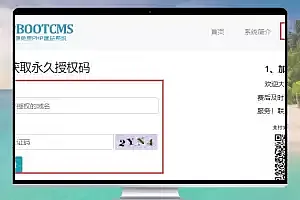iFileSpace 是一个在线个人文件管理工具,在线网盘程序,可快速一键搭建私人云盘,支持本地存储和对象存储(阿里云oss,腾讯云cos,华为云obs,又拍云,七牛云,OneDrive及其他支持S3协议对象存储), 如部署在公网服务器,可替代百度网盘等在线网盘,自主搭建,数据完全自主管理!也可部署在家庭软路由、nas等个人存储设备中,作为局域网文件管理工具使用。支持多用户、多存储空间、资料库、webdav、离线下载及精细的后台权限管理。
支持第三方存储(阿里云oss,腾讯云cos,华为云obs,又拍云,七牛云,OneDrive及其他支持S3协议对象存储)。
第三方存储不受服务器带宽限制,客户端直传。
支持WebDav。
支持离线下载。
支持相册备份。
文件及文件夹管理、分享。
支持直链分享、密码分享、群组分享及用户间分享。
支持视频、图像、音频、文本、Office 文档、PDF 在线预览。
支持多用户,多存储空间,多存储策略。
提供IOS,Android客户端。
提供windows,macos桌面客户端,管理分享文件更方便。
支持定时文件扫描,自动更新用户文件夹下文件、目录。
单文件打包,部署更简单。
提供Docker版。
Web版支持自定义Logo及首页。
官网 https://ifile.space/
文档 https://ifile.space/docs
言归正传,本文已宝塔为例,安装IfileSpace,其实还有很多安装方式,但个人感觉宝塔安装还是比较简单的,如果需要其他平台或其他安装方式可以访问官网查看。
首先在宝塔后台创建一个网站,记得配置数据库 然后绑定下域名
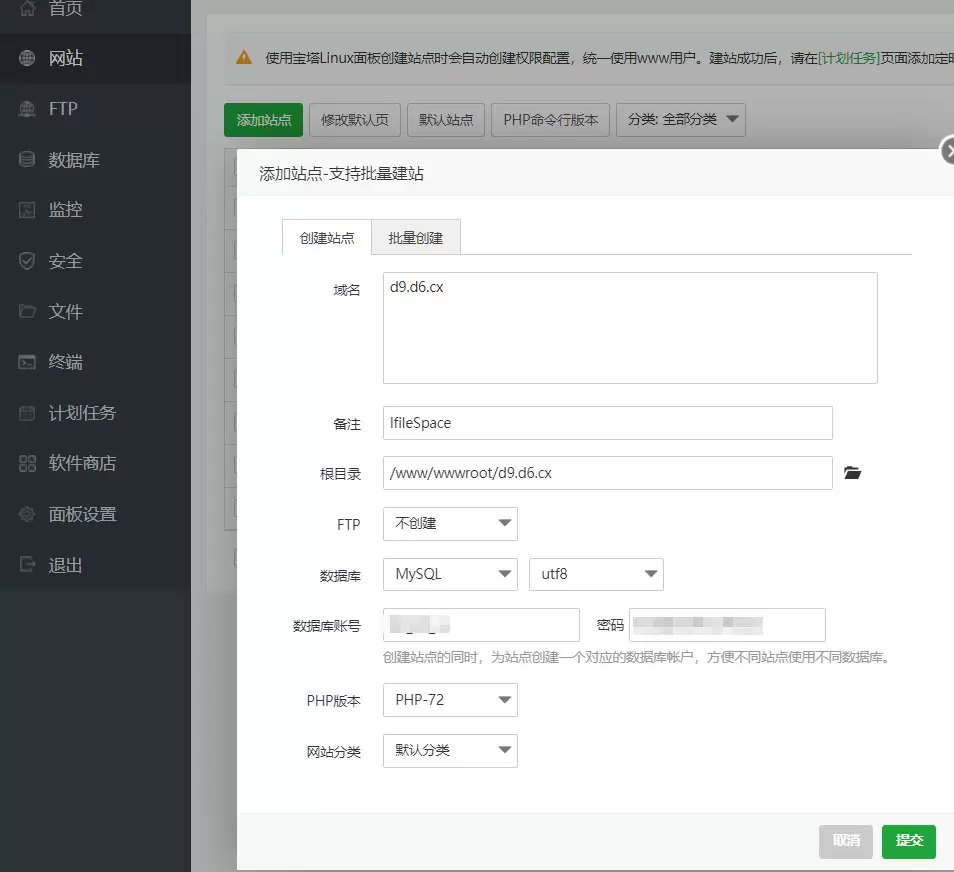
接着打开官网下载程序https://ifile.space/download 根据平台来选择,一般选择linux AMD64
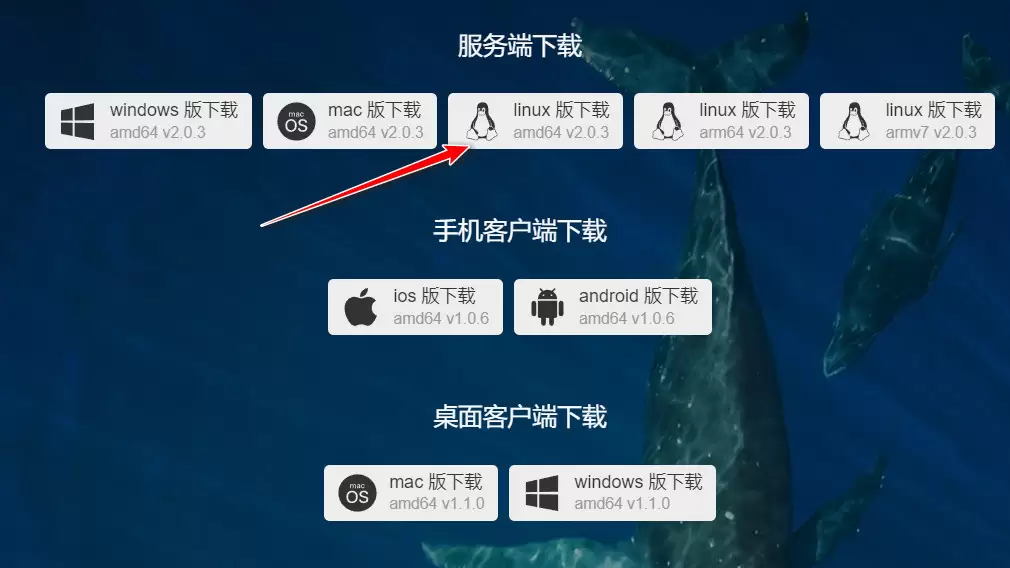
将下载的压缩包解压,把ifile文件上传到刚才新建网站的根目录
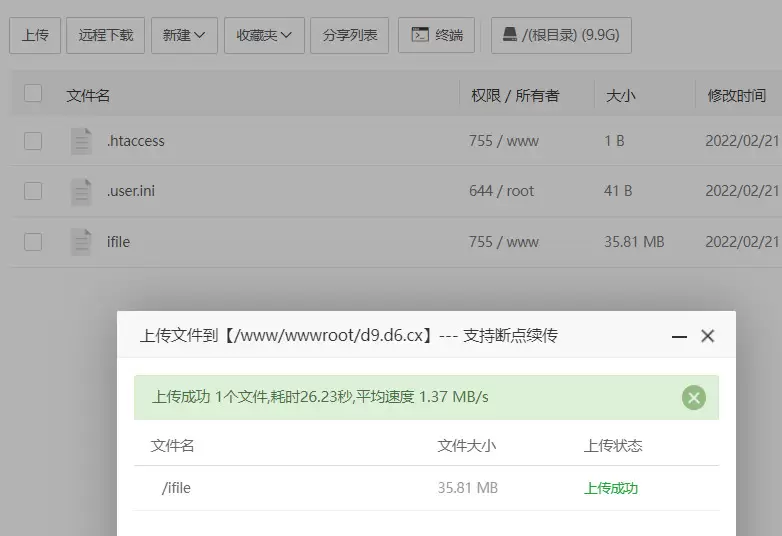
点击站点修改-SSL,申请宝塔自带的SSL
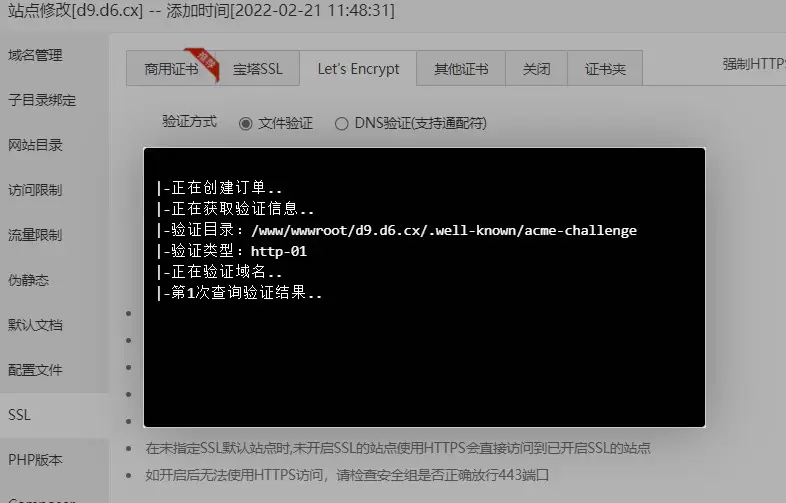
点击反向DL 添加 名称随意 目标URL填 http://127.0.0.1:3030 点提交
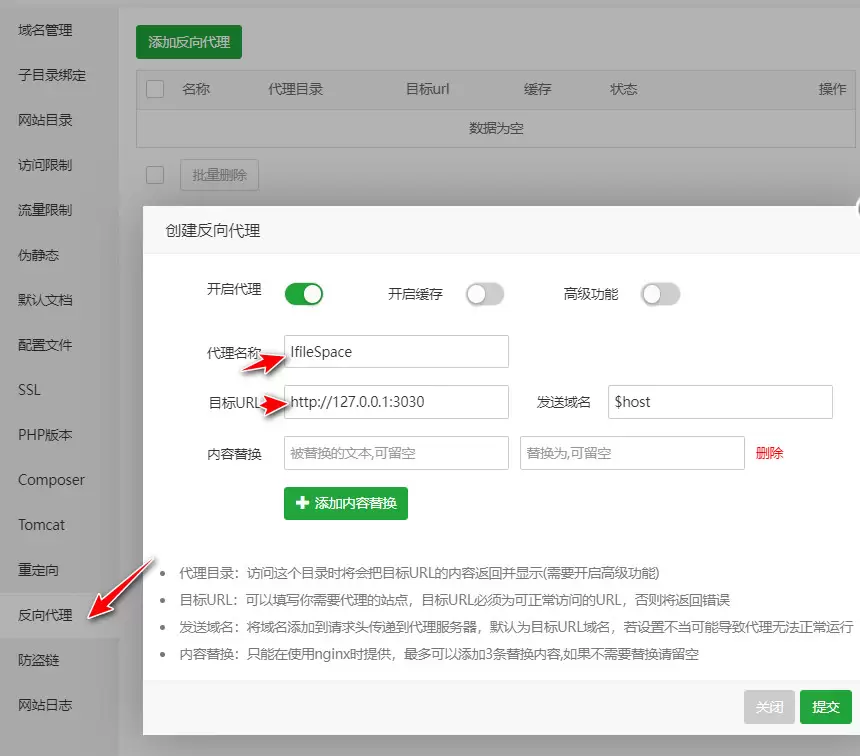
创建后点配置文件,把以下内容替换进去,然后保存
#PROXY-START/
location ~* \.(gif|png|jpg|css|js|woff|woff2)$
{
proxy_pass http://127.0.0.1:3030;
proxy_set_header Host $host;
proxy_set_header X-Real-IP $remote_addr;
proxy_set_header X-Forwarded-For $proxy_add_x_forwarded_for;
proxy_set_header REMOTE-HOST $remote_addr;
proxy_set_header X-Forwarded-Proto $scheme;
expires 12h;
}
location /
{
proxy_pass http://127.0.0.1:3030;
proxy_set_header Host $host;
proxy_set_header X-Real-IP $remote_addr;
proxy_set_header X-Forwarded-For $proxy_add_x_forwarded_for;
proxy_set_header REMOTE-HOST $remote_addr;
proxy_set_header X-Forwarded-Proto $scheme;
add_header X-Cache $upstream_cache_status;
#Set Nginx Cache
add_header Cache-Control no-cache;
}
#PROXY-END/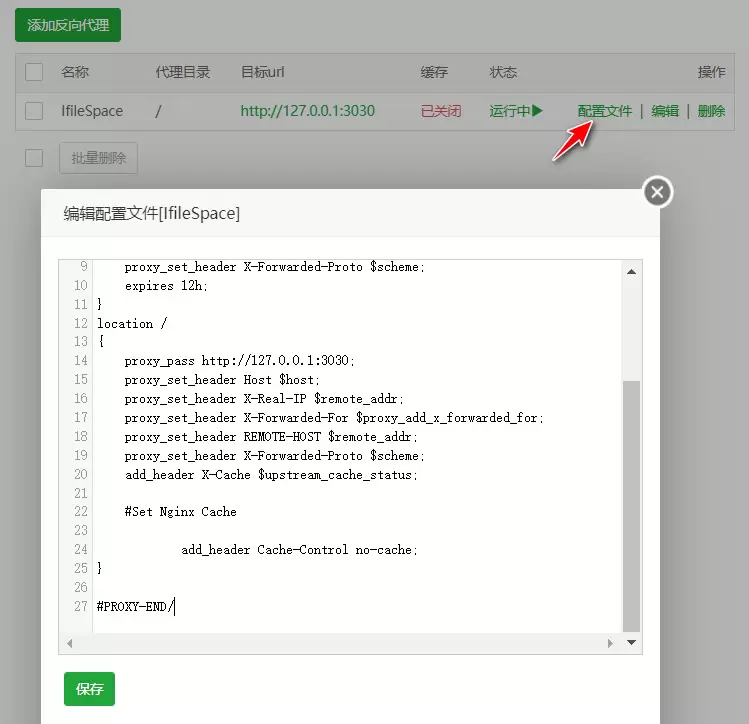
宝塔软件中心安装Supervisor管理器 添加守护进程,按下图设置,域名换成你自己的
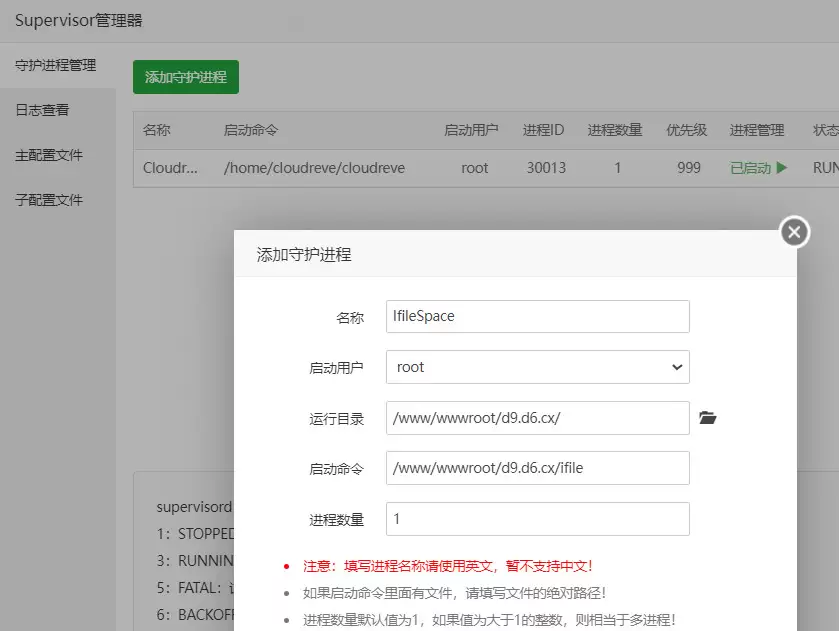
然后打开域名就可以进行安装了
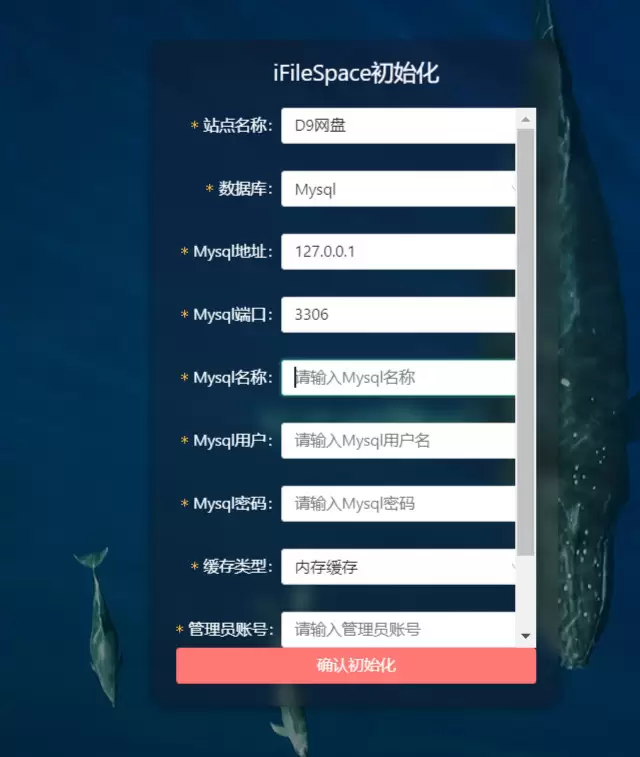
安装后用创建好的账户密码登录,点右上角头像,再点击设置进入管理后台
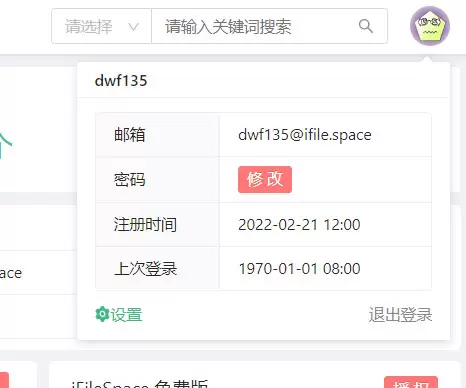
接着我们可以去添加存储,已onedrive为例
首先前往Azure Active Directory 控制台 (国际版账号) 或者 Azure Active Directory 控制台 (世纪互联账号)并登录。
登录后点击应用注册 点注册
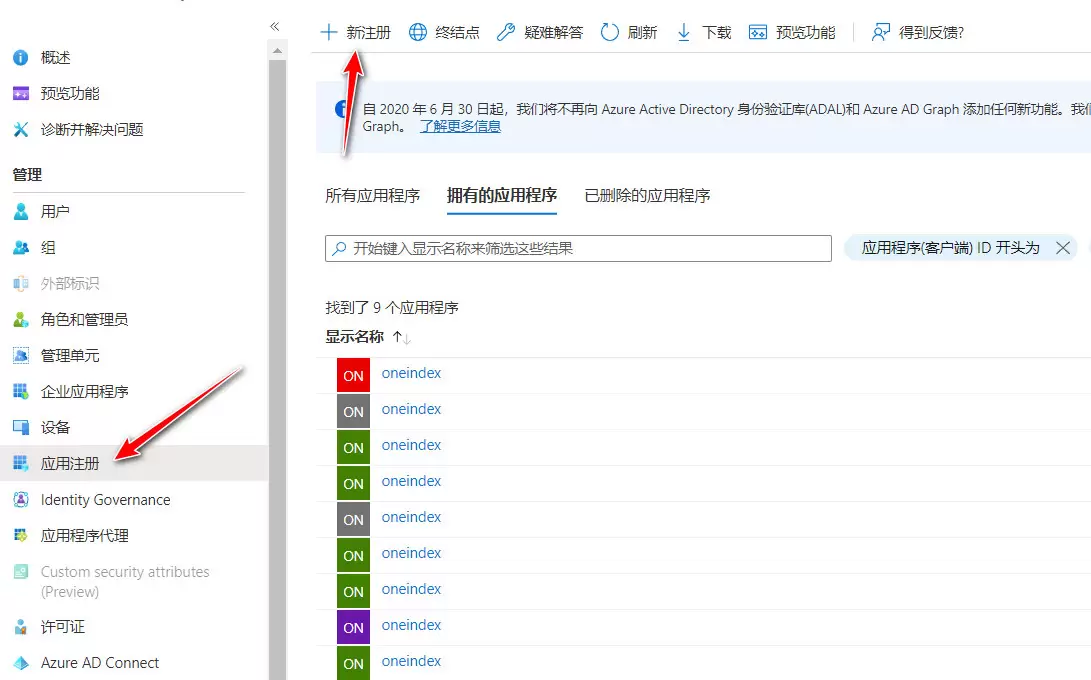
名称随意。然后选任何组织目录 重定向https://您网站域名/api/callback/onedrive/auth
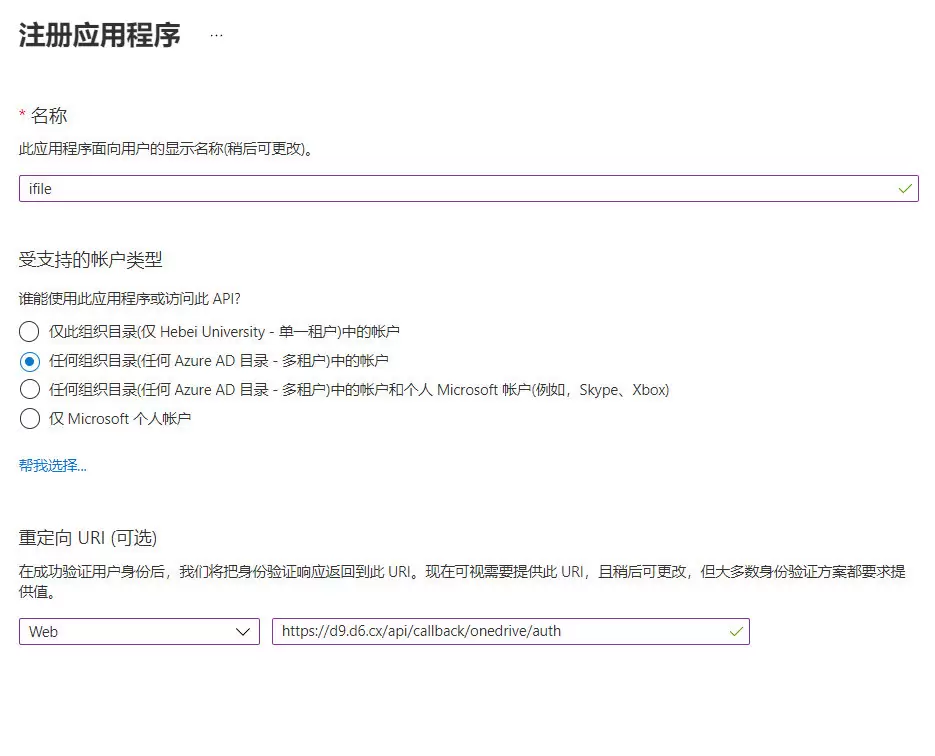
创建后复制应用ID备用
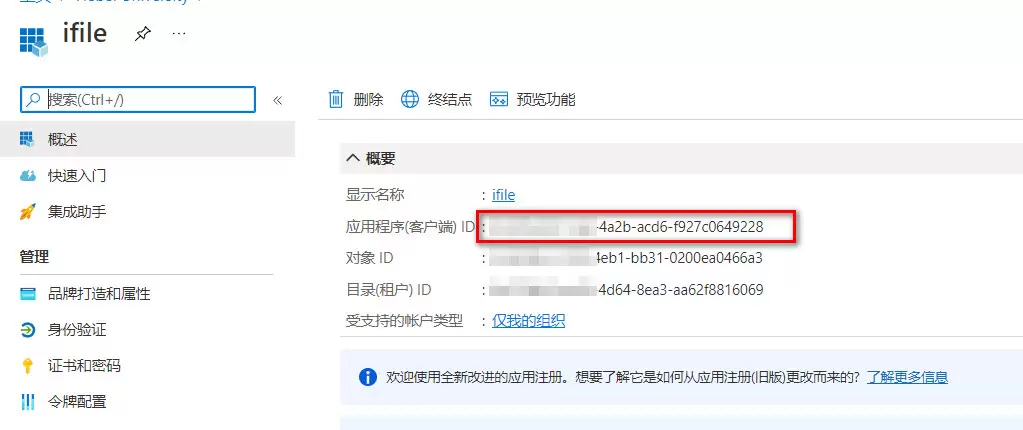
点击证书和密码。点击新客户端密码。创建一个密码 复制备用
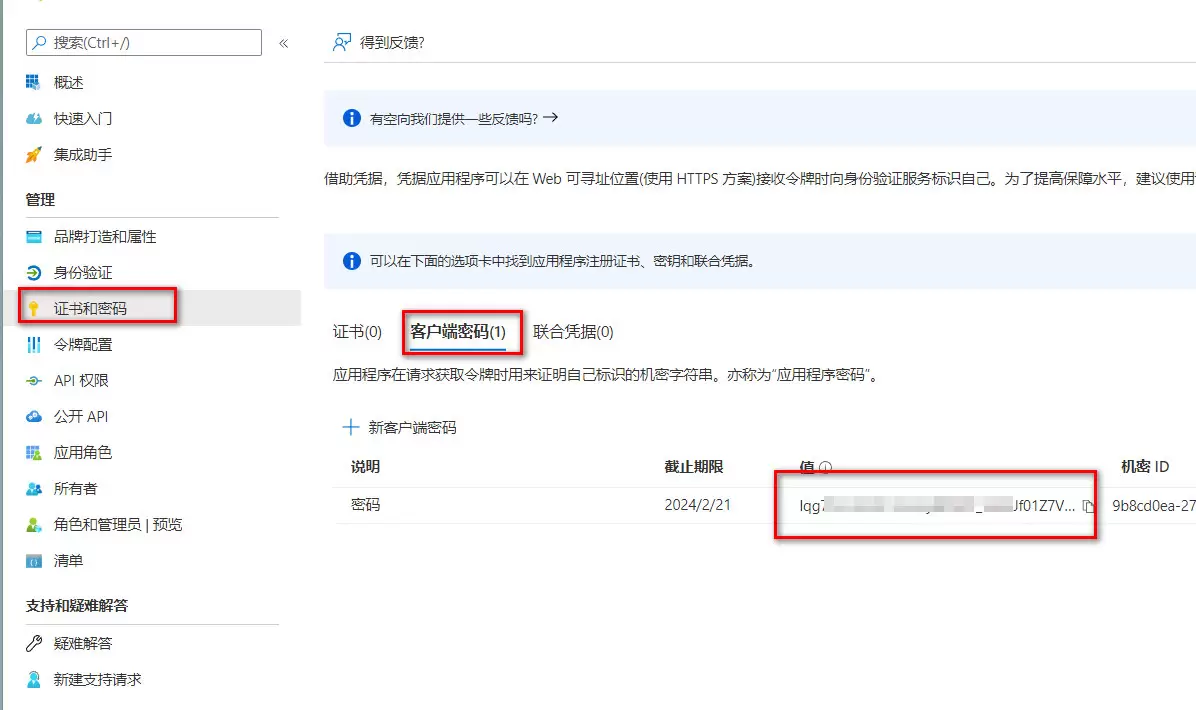
返回ifileSpace 存储策略 添加策略 选择onedrive 选择对类型 客户端ID和密码填写刚才创建的 跟路径就是OD文件夹的名称,可根据需求填写。
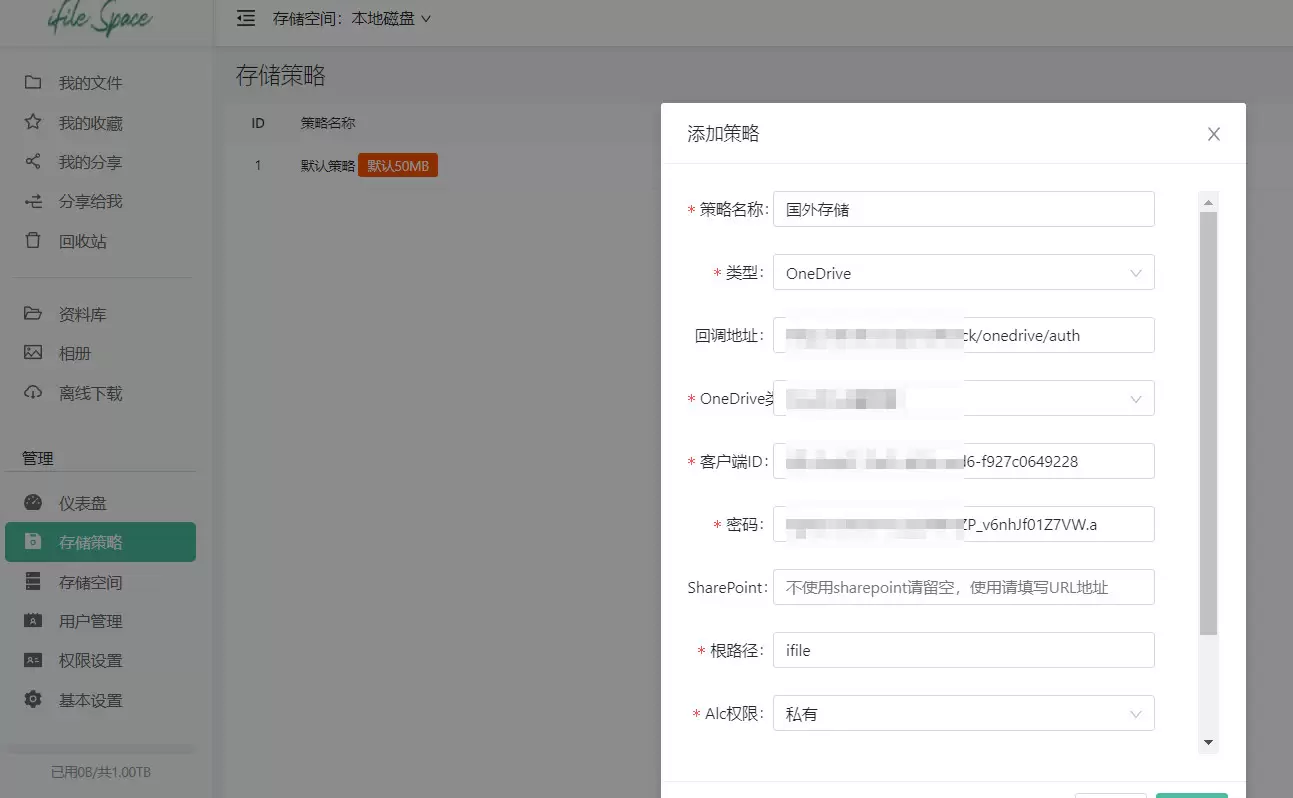
创建完毕后点击去授权。
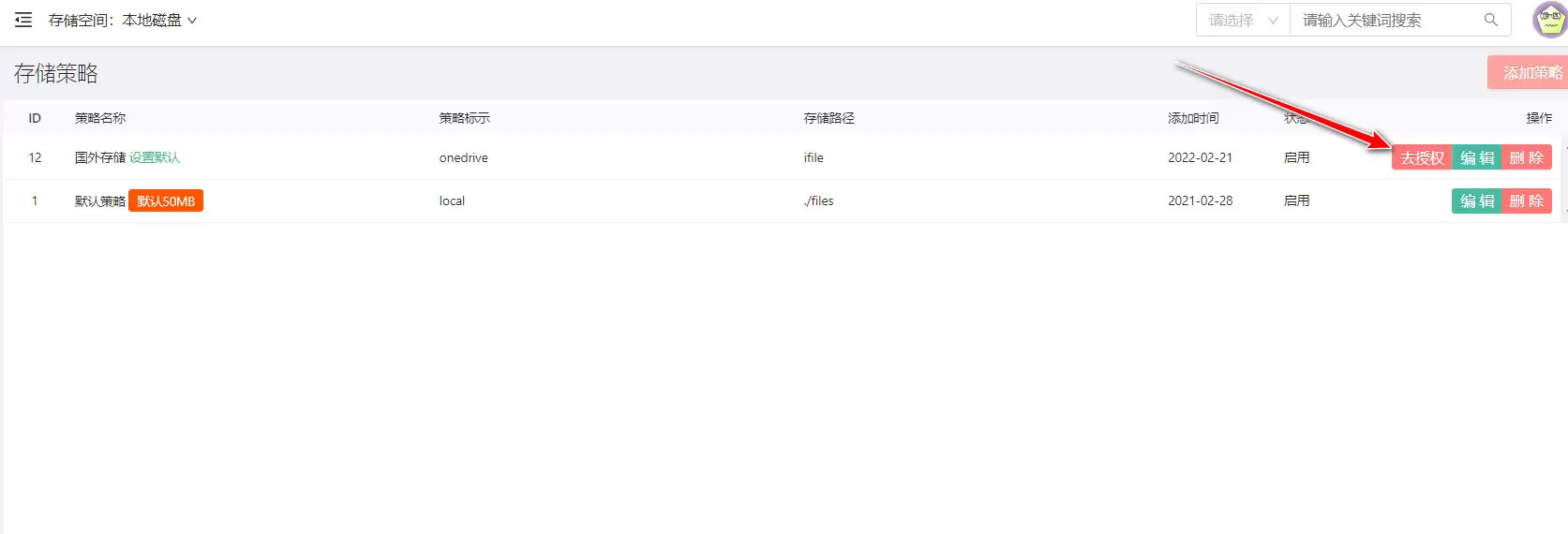
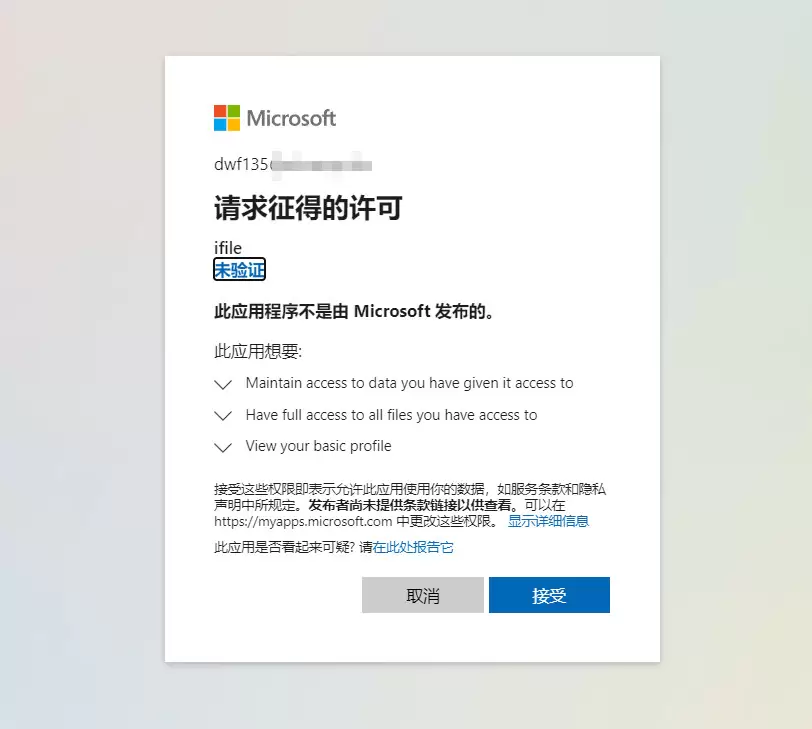
存储空间,创建一个,然后如果不需要的话可以把本地磁盘删掉了
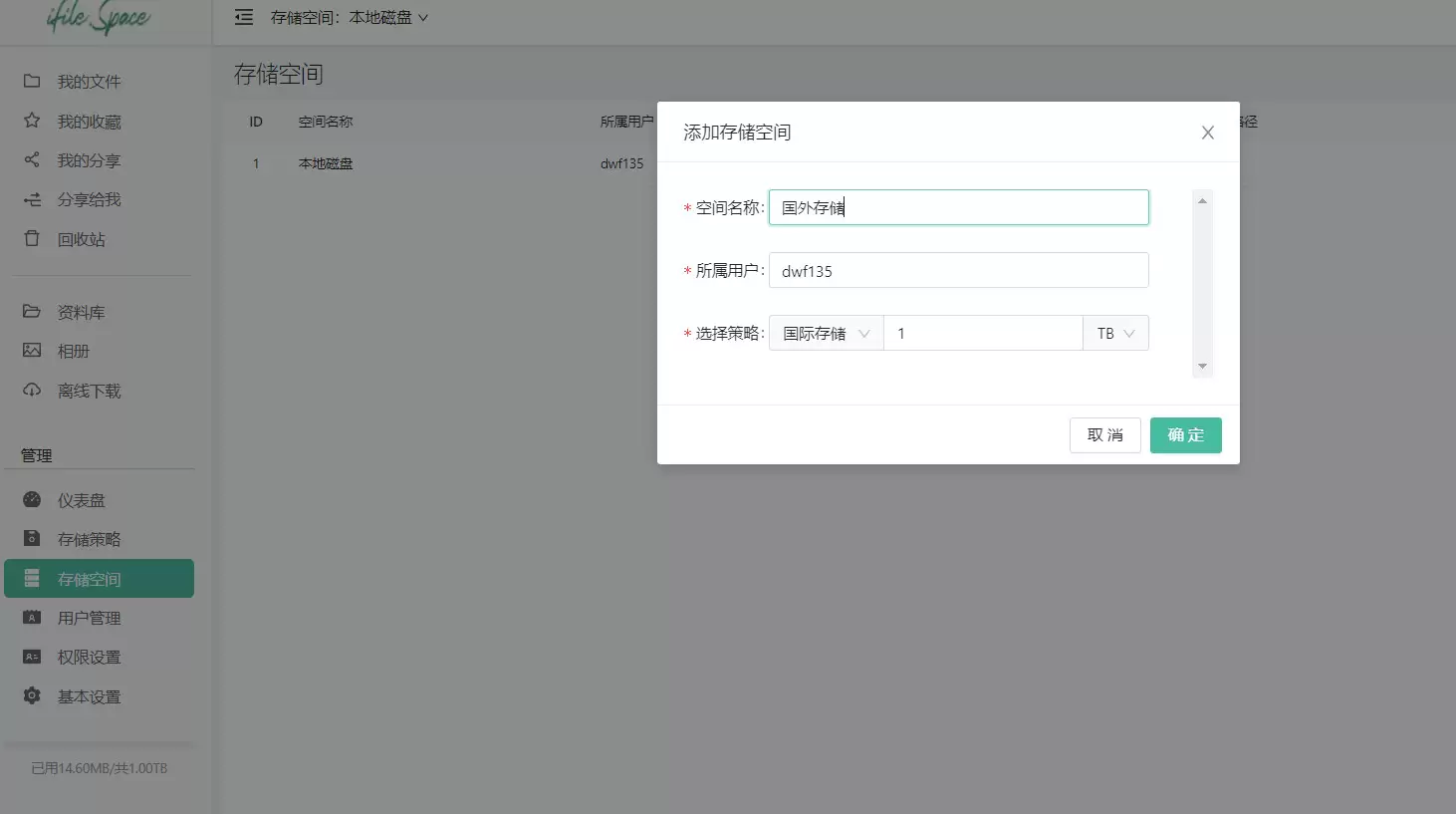
接着就可以在前台正常上传文件了
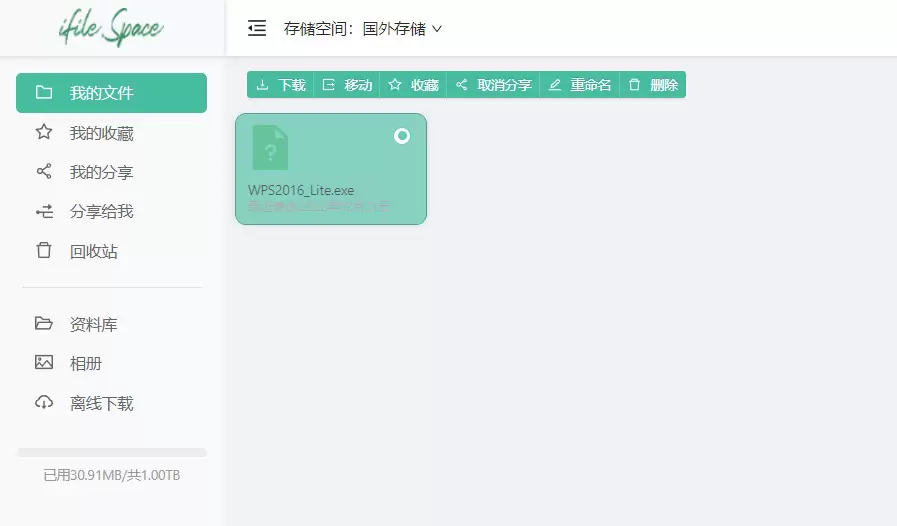
目前OD分享还不支持直连分享和无密码分享,希望下版本支持
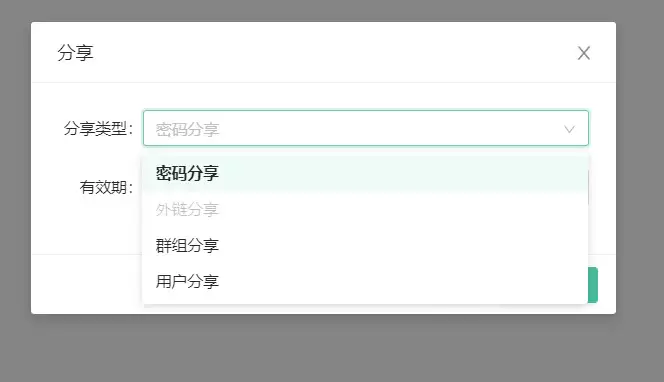
体验下官方客户端,支持Win/Mac/安卓/iOS
中规中矩,可以备份照片,满足日常需求